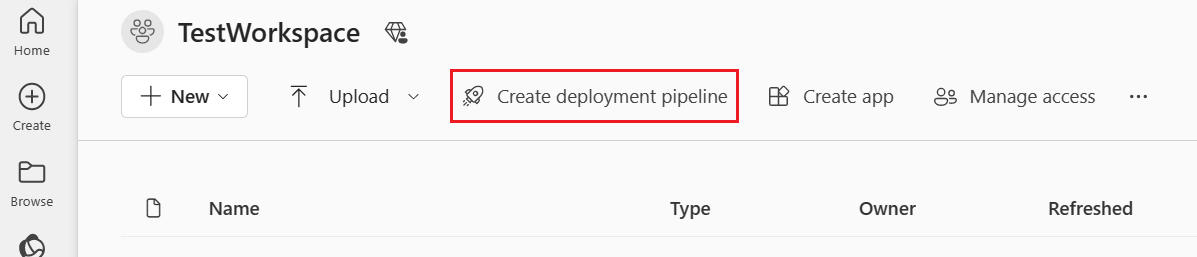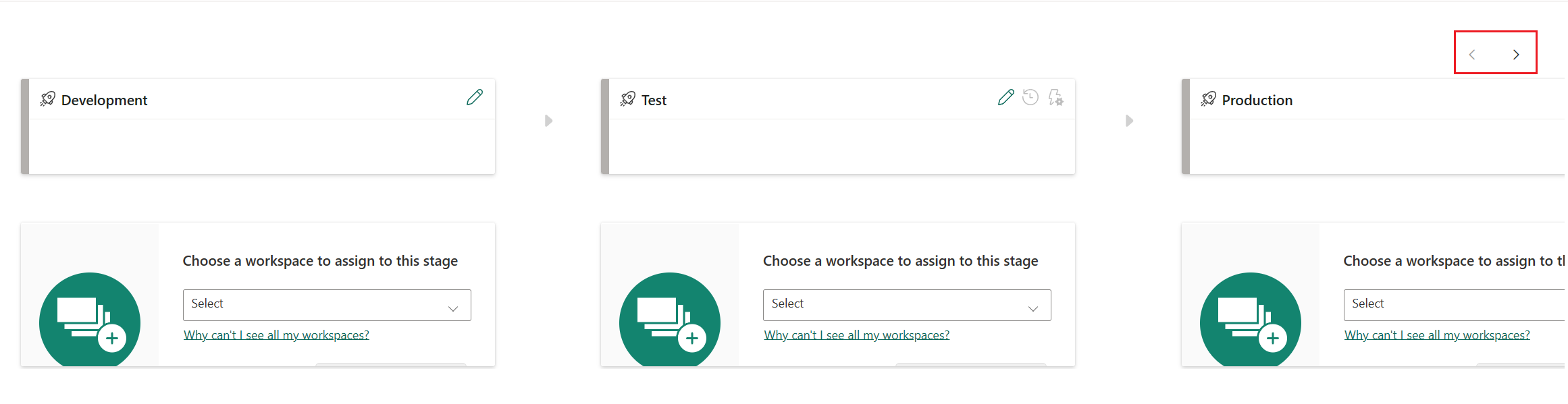Dağıtım işlem hatlarını kullanmaya başlama
Bu makalede, Microsoft Fabric'te dağıtım işlem hatlarını kullanmak için gereken temel ayarlarda size yol gösterilir. Devam etmeden önce dağıtım işlem hatlarına giriş konusunu okumanızı ve hangi öğelerin dağıtılabileceğini anlamanızı öneririz.
Ayrıca, dağıtım işlem hattının nasıl oluşturulacağını adım adım gösteren Doku dağıtım işlem hattı oluşturma ve yönetme eğitim modülünü de tamamlayabilirsiniz.
Not
Dağıtım işlem hattında her aşamaya bir Premium çalışma alanı atanır. Üretimde işlem hattınızla çalışmaya başlamadan önce işlem hattının çalışma alanları için kapasite gereksinimlerini gözden geçirin.
Önkoşullar
Dağıtım işlem hatları özelliğine erişmek için aşağıdaki koşulları karşılamanız gerekir:
Not
Daha önce bir işlem hattı oluşturduysanız veya sizinle bir işlem hattı paylaşıldıysa dağıtım işlem hatları düğmesini de görebilirsiniz.
1. Adım - Dağıtım işlem hattı oluşturma
Doku'daki dağıtım işlem hatları giriş noktasından veya belirli bir çalışma alanından işlem hattı oluşturabilirsiniz. Bir çalışma alanından işlem hattı oluşturursanız, çalışma alanı otomatik olarak işlem hattına atanır.
- Doku'daki dağıtım işlem hatları düğmesinden işlem hattı oluşturma
- Power BI'da çalışma alanından işlem hattı oluşturma
Doku'da herhangi bir yerden işlem hattı oluşturmak için:
Çalışma alanları açılır öğesinden Dağıtım işlem hatları'nı seçin.
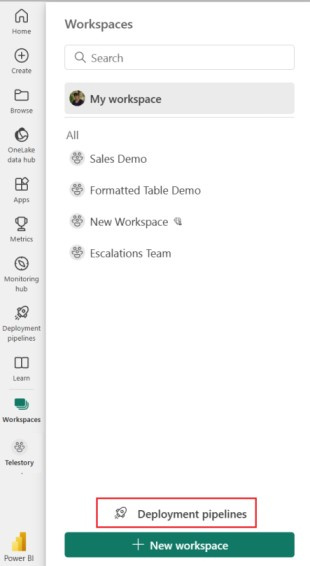
İşlem hattı oluştur'u seçin.
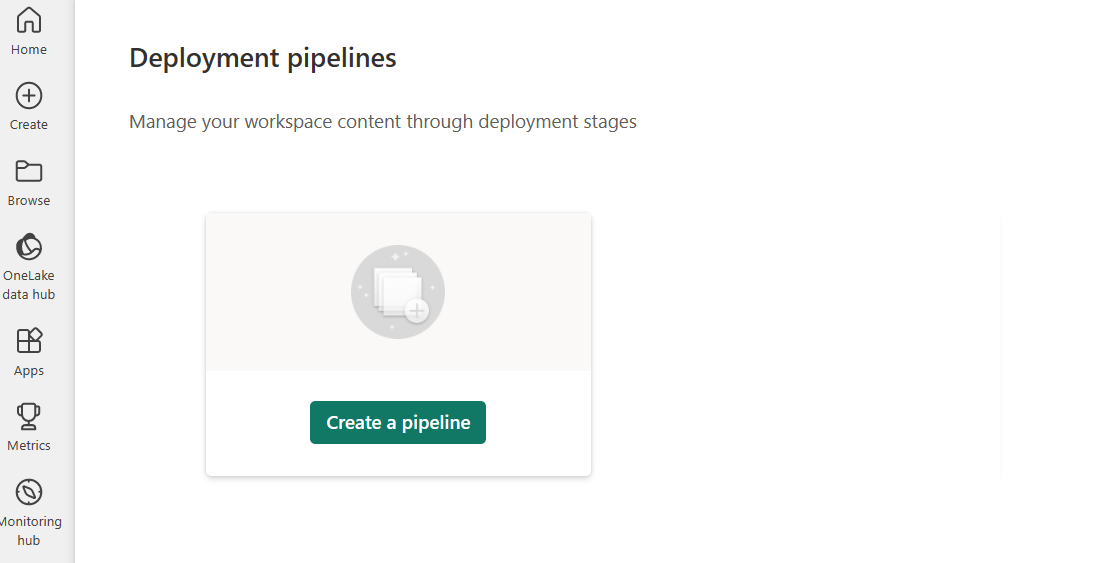
Dağıtım işlem hattı oluştur iletişim kutusunda işlem hattı için bir ad ve açıklama girin ve İleri'yi seçin.
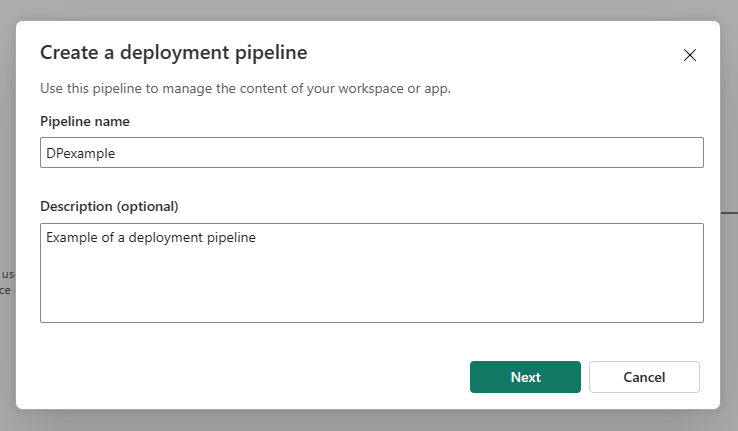
İşlem hattının varsayılan olarak Geliştirme, Test ve Üretim adlı üç aşaması vardır. Bu varsayılan aşamaları kabul edebilir veya aşama sayısını ve bunların adlarını değiştirebilirsiniz. İşlem hattında 2-10 aşama arasında herhangi bir yere sahip olabilirsiniz. +Ekle'yi seçerek başka bir aşama ekleyin, aşamaları silin veya kutuya yeni bir ad yazarak yeniden adlandırın. İşiniz bittiğinde Oluştur'u seçin.
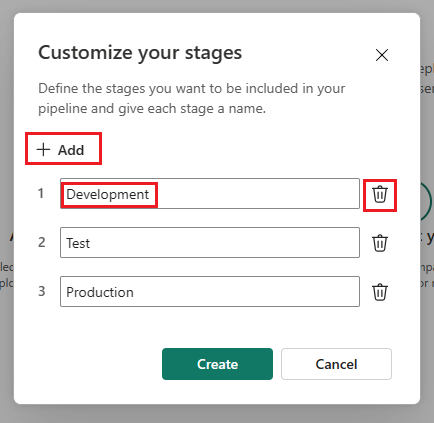
Üçten fazla aşaması olan işlem hatları için sağ üst köşedeki okları kullanarak aşamalar arasında gezinin.
İşlem hattı oluşturulduktan sonra diğer kullanıcılarla paylaşabilir, düzenleyebilir veya silebilirsiniz. İşlem hattını başkalarıyla paylaştığınızda, işlem hattına erişim alırlar ve işlem hattı yöneticileri olurlar. İşlem hattı erişimi, kullanıcıların işlem hattını görüntülemesine, paylaşmasına, düzenlemesine ve silmesine olanak tanır.
2. Adım - Çalışma alanı atama
Not
Doğrudan bir çalışma alanından işlem hattı oluşturuyorsanız, çalışma alanı zaten seçili olduğundan bu aşamayı atlayabilirsiniz.
İşlem hattı oluşturduktan sonra, yönetmek istediğiniz içeriği işlem hattına eklemeniz gerekir. İşlem hattına içerik ekleme işlemi, işlem hattı aşamasına bir çalışma alanı atanarak yapılır. Herhangi bir aşamaya çalışma alanı atayabilirsiniz.
İşlem hattına çalışma alanı atamak için bağlantıdaki yönergeleri izleyin.
3. Adım - Aşamayı genel yapma (isteğe bağlı)
Varsayılan olarak, işlem hattının son aşaması genel yapılır. İşlem hattına erişimi olmayan bir genel aşamanın tüketicisi, çalışma alanı adının yanındaki çalışma alanı sayfasında aşama adı ve dağıtım işlem hattı simgesi olmadan bunu normal bir çalışma alanı olarak görür.
İstediğiniz kadar genel aşamanız olabilir veya hiç aşamanız yoktur. Herhangi bir anda bir aşamanın genel durumunu değiştirmek için işlem hattı aşaması ayarlarına gidin ve Bu aşamayı genel yap kutusunu işaretleyin veya işaretini kaldırın.
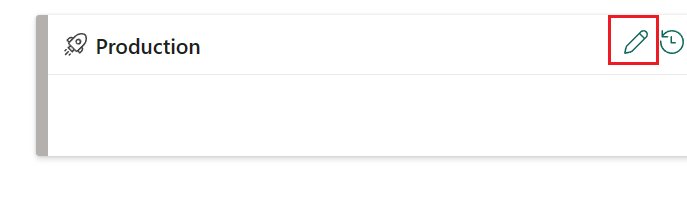
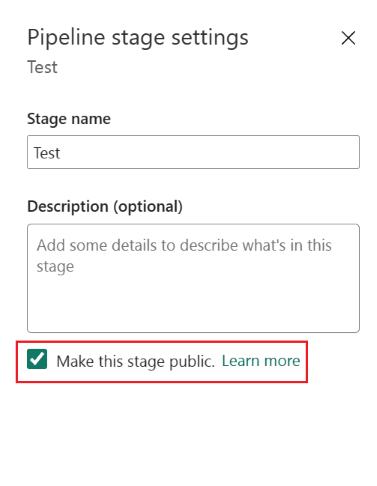
4. Adım - Boş bir aşamaya dağıtma
bir işlem hattı aşamasında içerikle çalışmayı bitirdiğinizde, bir sonraki aşamaya dağıtabilirsiniz. İçeriği başka bir aşamaya dağıtma işlemi genellikle işlem hattında bazı eylemler gerçekleştirdikten sonra gerçekleştirilir. Örneğin, geliştirme aşamasında içeriğinizde geliştirme değişiklikleri yaptı veya içeriğinizi test aşamasında test etti. İçeriği aşamadan aşamaya taşımaya yönelik tipik bir iş akışı, geliştirmeden teste ve ardından üretime testtir, ancak istediğiniz yönde dağıtım yapabilirsiniz. Var olan bir çalışma alanına içerik dağıtma bölümünde bu işlem hakkında daha fazla bilgi edinebilirsiniz.
dağıtım işlem hatları, içeriğinizi dağıtma konusunda iki seçenek sunar:
Tam dağıtım - Tüm içeriğinizi hedef aşamaya dağıtın.
Seçmeli dağıtım - Hedef aşamaya dağıtılacak içeriği seçin.
İçeriğinizin nasıl dağıtılacağına karar verdikten sonra dağıtımınızı gözden geçirebilir ve not bırakabilirsiniz.
5. Adım : İçeriği bir aşamadan diğerine dağıtma
bir işlem hattı aşamasında içeriğiniz olduğunda, bir sonraki aşama çalışma alanında içerik olsa bile bunu bir sonraki aşamaya dağıtabilirsiniz. Eşleştirilen öğelerin üzerine yazılır. Var olan bir çalışma alanına içerik dağıtma bölümünde bu işlem hakkında daha fazla bilgi edinebilirsiniz.
dağıtım işlem hattında bir sonraki aşamaya içerik dağıtmak için, aşamanın alt kısmındaki dağıt düğmesini seçin.
Aşama kartlarını gözden geçirirken içeriğin her aşamaya en son ne zaman dağıtıldığını görebilirsiniz.
Dağıtım süresi, bir aşamanın en son ne zaman güncelleştirilmiş olduğunu belirlemede yararlıdır. Dağıtımlar arasındaki zamanı izlemek istiyorsanız da yararlı olabilir.
Dağıtmadan önce iki işlem hattı arasındaki farkları incelemek için bkz . Farklı dağıtım aşamalarındaki içeriği karşılaştırma.
6. Adım - Dağıtım kuralları oluşturma (isteğe bağlı)
Dağıtım işlem hattında çalışırken farklı aşamalarda farklı yapılandırmalar olabilir. Örneğin, her aşamanın farklı veritabanları veya farklı sorgu parametreleri olabilir. Geliştirme aşaması veritabanından örnek verileri sorgularken test ve üretim aşamaları veritabanının tamamını sorgulayabilir.
İşlem hattı aşamaları arasında içerik dağıttığınızda dağıtım kurallarının yapılandırılması, bazı ayarları olduğu gibi koruyarak içerikte değişikliklere izin vermenizi sağlar. Örneğin, üretim aşamasındaki bir semantik modelin bir üretim veritabanına işaret etmelerini istiyorsanız, bunun için bir kural tanımlayabilirsiniz. Kuralı üretim aşamasında uygun anlamsal model altında tanımlayın. Bir kural tanımlandıktan veya değiştirildikten sonra içeriği yeniden dağıtmanız gerekir. Dağıtılan içerik dağıtım kuralında tanımlanan değeri devralır ve kural değişmediği ve geçerli olduğu sürece her zaman uygulanır.
Dağıtım kurallarını tanımlama hakkında bilgi edinin.
İlgili içerik
Geri Bildirim
Çok yakında: 2024 boyunca, içerik için geri bildirim mekanizması olarak GitHub Sorunları’nı kullanımdan kaldıracak ve yeni bir geri bildirim sistemiyle değiştireceğiz. Daha fazla bilgi için bkz. https://aka.ms/ContentUserFeedback.
Gönderin ve geri bildirimi görüntüleyin